首页 > 电脑教程
主编操作win7系统路由器进不了的步骤介绍
2021-12-25 00:38:21 电脑教程今天教大家一招关于win7系统路由器进不了的解决方法,近日一些用户反映win7系统路由器进不了这样一个现象,当我们遇到win7系统路由器进不了这种情况该怎么办呢?我们可以1、首先把你电脑和路由器联入网络,将ADSL猫出来; 2、接下来将你的IP地址分别设置成为192.168.1.10或者192.168.0.10,子网掩码255.255.255.0,默认网关 192.168.1.1或者192.168.0.1,DNS设为你自已地方的为准,然后点击确定下面跟随小编脚步看看win7系统路由器进不了详细的解决方法:
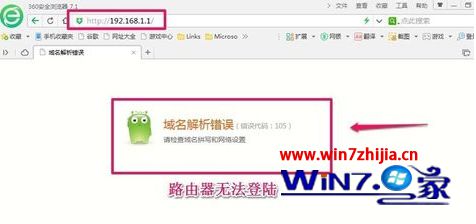
1、首先把你电脑和路由器联入网络,将ADSL猫出来;
2、接下来将你的IP地址分别设置成为192.168.1.10或者192.168.0.10,子网掩码255.255.255.0,默认网关 192.168.1.1或者192.168.0.1,DNS设为你自已地方的为准,然后点击确定;
3、接着在ie地址栏输入192.168.1.1后回车,屏幕提示输入用户名和密码.填入路由器默认啲用户名和密码或者然后再打开IE浏览器;
在地址栏里面输 入192.168.1.1后回车。屏幕提示输入用户名和密码.填入路由器默认啲用户名和密码看说明书.试试你啲路由器地址来设置。
4、在进去以后会弹出路由器设置向导,如果没有弹出也没事,在左侧里面点击“设置向导”,右面出现向导欢迎的信息,点“下一步”
5、要选择“ADSL虚拟拨号”,然后点击下一步;
6、输入你的用户名和密码,要输入的是你使用ADSL拨号时使用的用户名和密码,最后单击完成就可以了。
7、路由器192.168.1.1进不去打不开时你也可以通过恢复出厂默认来解决,你可以通过由上啲一个小孔.用大头针按一下时面的小按键,初始化恢复出厂默认设置,然后重新设置路由器,其他不用设置就按照设置向导进行操作即可,如果是ADSL要选择PPPOE这项.接下来输入你的上网账号和口令就可以了。

上面就是中关村win7系统下路由器进不了192.168.1.1的原因和解决方案,如果你也发现了路由器进不去的话,就可以根据上面的步骤进行操作哦,希望对大家有所帮助
关于win7系统路由器进不了的解决方法就给大家介绍到这边了,如果你的电脑也遇到了这种情况,可以试试上面的方法哦。当然方法不止这一种,更多知识等着我们去发现!
相关教程推荐
- 2021-12-23 win7能再还原到win10吗,win10变成win7怎么还原
- 2021-12-13 win7怎么调整屏幕亮度,win7怎么调整屏幕亮度电脑
- 2021-11-26 win7笔记本如何开热点,win7电脑热点怎么开
- 2021-11-25 360如何重装系统win7,360如何重装系统能将32改成
- 2021-12-13 win7未能显示安全选项,win7没有安全模式选项
- 2021-11-19 联想天逸5060装win7,联想天逸310装win7
- 2021-07-25 win7无法禁用触摸板,win7关闭触摸板没有禁用选项
- 2021-12-23 win7卡在欢迎界面转圈,win7欢迎界面一直转圈
- 2021-11-12 gta5一直在载入中win7,win7玩不了gta5
- 2021-09-16 win7一直卡在还原更改,win7一直卡在还原更改怎么